Table of Contents
Introduction
Êtes-vous un grand fan des modes sombres? Il y a de nombreuses raisons d’utiliser le mode sombre de Chrome, car il est plus agréable pour les yeux et permet d’économiser l’énergie de la batterie de l’ordinateur, tout en rendant le site web plus beau et plus agréable la nuit. La fonction Mode nuit est donc la solution à ce problème.
Qu’est-ce que Google Chrome ?
Google Chrome est un navigateur web développé par Google. Il a été lancé pour la première fois en 2008 et est devenu depuis l’un des navigateurs web les plus populaires au monde. Chrome est disponible sur plusieurs plateformes, notamment Windows, macOS, Linux, Android et iOS.
Chrome est connu pour sa vitesse, sa simplicité et sa sécurité. Il utilise le moteur de rendu WebKit pour afficher les pages web et comprend des fonctionnalités telles que la navigation par onglets, les mises à jour automatiques et l’intégration avec les services Google tels que Gmail et Google Drive. Chrome dispose également d’une vaste bibliothèque d’extensions et de plugins qui permettent aux utilisateurs de personnaliser leur expérience de navigation et d’ajouter de nouvelles fonctionnalités au navigateur.
Qu’est-ce que le mode sombre de Google Chrome ?
Le mode sombre de Google Chrome est une fonctionnalité qui permet aux utilisateurs de changer la palette de couleurs du navigateur pour une palette plus sombre. Ce mode est conçu pour réduire la fatigue oculaire et rendre la navigation plus confortable, en particulier dans les environnements peu éclairés.
Lorsque le mode sombre est activé, l’arrière-plan de la fenêtre du navigateur, des onglets et des barres d’outils est assombri, tandis que le texte et les icônes restent dans une couleur plus claire. La palette de couleurs exacte peut varier en fonction du système d’exploitation et de la version de Chrome utilisée.
Quels sont les avantages de Dark Mode Health ?
Le mode sombre est une fonctionnalité qui modifie la couleur d’une application ou d’un site web afin d’en rendre l’affichage plus confortable. Cette fonction peut avoir plusieurs effets bénéfiques sur la santé, notamment une diminution de la fatigue oculaire, une réduction du niveau de stress, une amélioration de la qualité du sommeil et une diminution de l’anxiété. Des recherches supplémentaires sont nécessaires pour comprendre tous les effets de ce mode sur le bien-être humain,
- Il est possible de réduire la fatigue oculaire en activant le « mode sombre » des appareils électroniques. Dans les situations de faible luminosité, où l’utilisation de l’écran est plus fréquente, cette fonction est encore plus bénéfique car elle réduit l’exposition aux lumières vives.
- L’utilisation d’un écran le soir peut interférer avec la production de mélatonine, une hormone qui favorise le sommeil. En utilisant le mode sombre sur les appareils et les sites web, les utilisateurs peuvent être en mesure de réduire la quantité de lumière bleue à laquelle ils sont exposés, ce qui pourrait les aider à s’endormir plus facilement après avoir utilisé ces applications ou ces sites.
- Afin de réduire l’éblouissement qui peut être créé par des arrière-plans blancs et lumineux en mode lumineux, les utilisateurs peuvent vouloir passer en mode sombre. Cela facilitera la lecture et la navigation dans les applications ou les sites web.
- En utilisant un mode sombre sur les appareils mobiles, les utilisateurs peuvent préserver l’autonomie de la batterie en réduisant la quantité d’énergie utilisée pour afficher les pixels lumineux.
Il est important de noter que les avantages du mode sombre dépendent de l’individu et des circonstances spécifiques. Certaines personnes peuvent trouver que le mode sombre est plus fatigant pour les yeux, tandis que d’autres peuvent le trouver plus confortable à utiliser. En outre, il n’existe aucune preuve scientifique que le mode sombre offre des avantages spécifiques en matière de santé. Toutefois, les avantages sont principalement basés sur le fait que le mode sombre réduit la quantité de lumière bleue émise par l’écran, ce qui peut affecter la production de mélatonine et, par conséquent, le sommeil.
L’état actuel du mode sombre de Google Chrome
Mac
Si vous utilisez macOS Mojave ou une version plus récente, vous pouvez modifier la couleur d’apparence du système d’exploitation. Voici les étapes à suivre pour obtenir le mode sombre de Chrome.
- Ouvrez les Préférences Système à partir du menu Apple Dock.
- Cliquez sur l’icône« Général«
- En haut de cette fenêtre, vous voyez« Apparence » et vous pouvez choisir entre« Clair« ,« Foncé » ou« Auto«
- En choisissant l’option« Dark« , vous obtenez l’interface utilisateur sombre.
Fenêtres
Si vous voulez la façon la plus simple et la plus facile de lancer le navigateur Google Chrome en mode thème sombre. Vous pouvez suivre les étapes suivantes sous Windows 7, Windows 8 et Windows 10. Voici les étapes pour obtenir le mode sombre de Chrome.
1. Appuyez simultanément sur les touches WINDOWS Flag + R pour lancer la boîte de dialogue RUN. Copiez et collez la chaîne suivante dans la boîte de dialogue RUN :
chrome.exe –force-dark-mode –enable-features=WebUIDarkMode
2. Appuyez sur la touche Entrée et Google Chrome se lancera dans le mode secret du thème sombre.
Linux
Pour le navigateur web Chrome dans un système d’exploitation Linux tel qu’Ubuntu.
- Lancer le navigateur en utilisant
google-chrome-stable --enable-features=WebUIDarkMode --force-dark-mode - Et paramétrer le navigateur pour qu’il utilise l’option Classic plutôt que GTK+
Note : Cette fonction n’est pas adaptée à tous les sites web. En effet, tous n’utilisent pas les dernières normes web de l’industrie. Et vous ne pouvez pas personnaliser chaque couleur sombre sur le site web. C’est pourquoi il existe une solution pour personnaliser complètement l’expérience de ce site web sombre.
Mise à jour : janvier 2020, avec la version 79 de Chrome et les versions ultérieures, lorsque vous ouvrez la page des paramètres de Windows 10, vous pouvez changer la couleur de l’interface utilisateur pour un thème de couleur sombre. L’interface utilisateur du navigateur Web sera également modifiée pour adopter un thème sombre solide.
Les meilleures extensions Chrome pour le mode sombre afin de personnaliser votre expérience nocturne
Nous avons conçu Éteignez les lumières pour réduire la fatigue oculaire causée principalement par l’augmentation du temps passé devant les écrans dans notre société.
Le mode nuit est l’une des fonctions de l’extension de navigateur Éteindre les lumières, qui permet de convertir le site web d’une interface utilisateur claire à une interface utilisateur sombre. Vous obtiendrez un mode sombre de Google Chrome qui est plus personnalisé que le thème du site web.
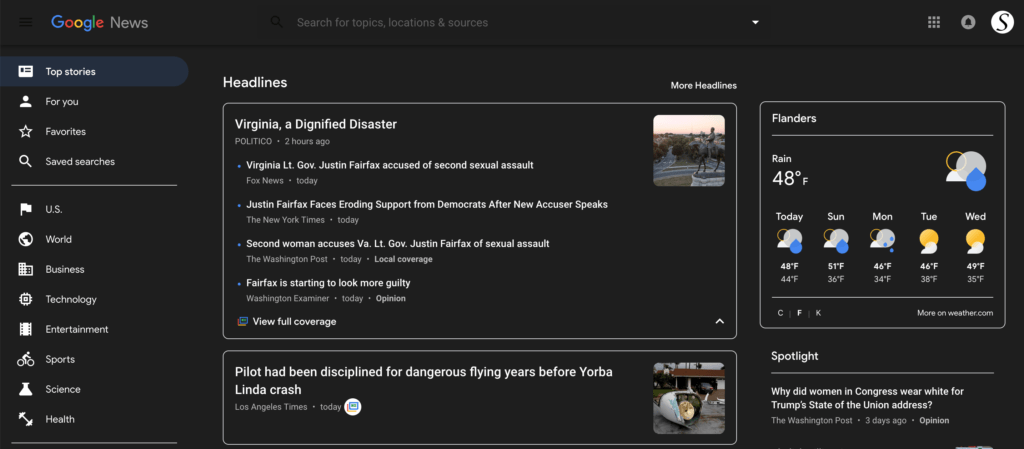
Solution pour activer l’interface utilisateur du mode sombre de Google Chrome
Voulez-vous voir tous vos résultats de recherche dans le thème sombre de Google ? Suivez les étapes ci-dessous pour obtenir le thème sombre pour votre site Web Google et de nombreux autres sites Web :
- Rendez-vous sur le site Chrome web store et installez l’extension Chrome Turn Off the Lights la plus populaire.
- Cliquez avec le bouton droit sur le bouton gris de la lampe et sélectionnez Options dans le menu du clic droit.
- Vous voyez apparaître un nouvel onglet dans la barre d’onglets de Chrome et vous sélectionnez l’onglet Mode Nuit.
- Et activez la première case à cocher pour activer la fonction de commutation en mode nuit. Le site Web passe ainsi d’un thème de jour à un thème de nuit.
Mode Incognito
- Ouvrir la page Chrome://extensions
- Recherchez Turn Off the Lights, et cliquez sur le bouton Détails.
- Recherchez Allow in Incognito, et activez l’interrupteur à bascule.
Options de nuit les plus personnalisables
Surtout, sur la page Options d’extinction des lumières, vous pouvez personnaliser chaque couleur du thème nocturne, ce qui inclut l’arrière-plan, le texte et le lien hypertexte. En outre, il existe un profil nocturne unique pour tous les sites web. Cela rend le site web authentique et cohérent, comme dans la feuille de style d’un site web blanc clair normal.
Vous pouvez également personnaliser le mode nuit à partir du nouveau et utile menu double-clic. Lorsque vous double-cliquez sur le bouton gris de la lampe, vous obtenez une fenêtre contextuelle permettant de personnaliser la couche sombre actuelle. Mais si vous cliquez sur la deuxième icône (le mode nuit), vous pouvez contrôler en direct l’arrière-plan, le texte et l’hyperlien.
Enfin, en tant qu’utilisateur, vous pouvez activer le geste du trackpad. Ainsi, d’une pression prolongée, vous pouvez convertir la page web actuelle en mode nuit. Et appuyez à nouveau pour le désactiver.
L’extension du mode sombre pour Chrome qui prend en charge
Nous prenons très au sérieux les commentaires et suggestions de nos utilisateurs. Il s’agit donc d’obtenir la meilleure expérience web possible. D’autres développeurs sur le Chrome Web Store n’offrent pas ce soutien à leurs utilisateurs et ne disposent pas d’un outil gratuit et utile pour les utilisateurs qui fonctionne sur tous les sites web. Les autres développeurs peuvent vous demander beaucoup d’argent ou même un abonnement d’un an. At Turn Off the Lights est une extension de navigateur 100% gratuite pour tout le monde. Cela inclut le navigateur web Google Chrome, et tous les autres navigateurs web tels que Safari, Opera, Firefox, Microsoft Edge, Naver Whale, etc.
Si vous voyez un site web qui n’est pas correctement converti, c’est qu’il n’utilise pas la dernière norme web HTML5 mais une ancienne technologie. Vous pouvez toujours nous contacter à partir du formulaire de contact sur le côté gauche. Nous sommes là pour analyser ce problème. Et fournir un correctif dès que possible en ligne.
Conclusion
J’espère avoir répondu à l’une de vos questions sur le mode sombre de Chrome :
- Activer le mode sombre pour le bureau de Chrome
- Comment activer le mode sombre de Chrome ?
- Existe-t-il un mode sombre pour Chrome ?
- Comment activer le mode sombre pour Chrome ?
- Comment activer le mode sombre de Chrome sous Windows ?
- Comment activer le mode sombre de Chrome sur Mac ?
- Le mode sombre de Chrome est-il gratuit ?
Si vous trouvez utile d’obtenir votre expérience de l’obscurité et votre mode nuit personnel, avec l’extension de navigateur gratuite et open-source Turn Off the Lights, alors vous pouvez partager le lien sur Facebook ou sur Twitter. Ainsi, votre famille, vos amis ou vos collègues pourront connaître cet outil pratique et gratuit.
FAQ sur le mode sombre de Google Chrome
🌌 Existe-t-il un mode sombre pour Google Chrome ?
Oui, lorsque vous choisissez votre Windows 10 ou macOS pour une apparence plus sombre. L’interface utilisateur du navigateur web Google Chrome sera automatiquement convertie en peau plus foncée.
🌗 Comment convertir tous les sites web en mode sombre ?
Vous pouvez utiliser l’extension Chrome gratuite et la plus populaire « Éteindre les lumières ». Ensuite, sur la page Options, activez la case à cocher Mode nuit. Cela vous permettra de convertir la page web actuelle en votre propre thème sombre personnalisable.
🎛 Comment activer le mode nuit pour Chrome ?
Installez l’extension Chrome gratuite Éteindre les lumières et, sur la page Options, sélectionnez l’onglet Mode nuit. Sélectionnez l’onglet Mode nuit. Vous pouvez alors activer le mode nuit pour tous les sites web.
🎨 Puis-je modifier les couleurs du mode nuit sur Chrome ?
Oui, vous pouvez personnaliser le mode nuit sur la page Options d’extinction des lumières. Dans l’onglet Mode nuit, vous pouvez modifier la couleur de l’arrière-plan, du texte et des liens hypertextes du site web.
🆓 S’agit-il d’une solution gratuite ?
Oui, tout est gratuit. Et si vous souhaitez télécharger l’extension Chrome Turn Off the Lights, vous pouvez le faire à partir de la boutique en ligne officielle de Chrome.
Turn Off the Lights
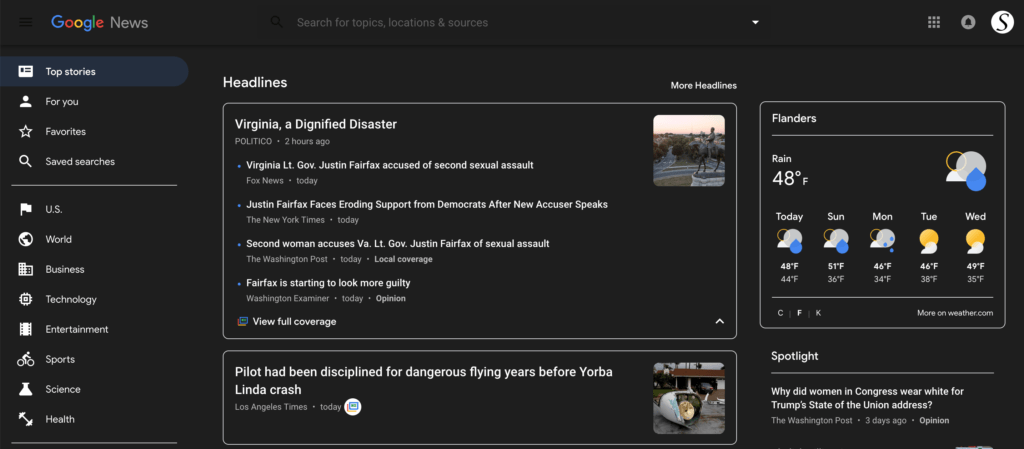
Free and Open-Source browser extension to customize your video and web browser in your favorite web browser
Prix: 0.0
Prix actuel: USD
Système d’exploitation: Google Chrome, Firefox, Opera, Microsoft Edge, Safari, Maxthon, Brave, Vivaldi, Cốc Cốc, Naver Whale, Samsung Internet, and Yandex
Catégorie de l’application: Accessibility
5
Did you find technical, factual or grammatical errors on the Turn Off the Lights website?
You can report a technical problem using the Turn Off the Lights online technical error feedback form.